
他人からACCESSのファイルを受領したり、インターネットからACCESSのサンプルファイル入手した際に、ファイルを起動すると「ACCESS このファイル内のアクティブなコンテンツはブロックされています、の解決法」とエラーメッセージが出て、ボタンなどが反応しないことがあります。
今回は、ACCESSで「このファイル内のアクティブなコンテンツはブロックされています」とエラーメッセージが表示された場合の解決法をご紹介します。
こんにちは。
はこにわガジェット (@hakoniwagadget) です。
ACCESSを使った売上管理、顧客管理などのデータベース開発を行っています。
ACCESSは使いこなすために少しスキルが必要なものの、うまく活用すればExcelよりも業務の効率化が図れます。
この記事ではACCESSの基本的な使い方をご紹介していきます。
このファイル内のアクティブなコンテンツはブロックされています
他人から受け取ったACCESSファイルを開いたり、新しいパソコンでこれまで使っていたACCESSファイルを開いた際に、以下のメッセージが表示されることがあります。

このファイル内のアクティブなコンテンツはブロックされています。トラストセンターの設定を確認するか、IT管理者にお問い合わせください。
これだけだと何のエラーなのかよくわかりませんね。
このエラーは、ACCESS内にあるマクロやVBAなどのプログラムが自分のパソコンに悪影響を及ぼすものである可能性を考慮して、Officeが自動的にプログラムの実行をブロックしているというものです。
そのため、このエラーが出ている状態ですと設定したマクロやVBAが動作しなくなるのです。
このファイルのソースが信頼できない、エラー
上記のエラーメッセージでOKを押すとACCESSの画面が起動するものの、上段に以下のメッセージが表示され、ACCESSのフォームなどに設定したマクロやVBAが動作しなくなります。

このファイルのソースが信頼できないため、Microsoftによりマクロの実行がブロックされました。
この赤いメッセージが表示される場合は、以下の設定を試してください。

この設定を行ってから再度ACCESSを起動すると、メッセージが以下の黄色のものに変わると思います。

一部のアクティブコンテンツが無効にされました。クリックすると詳細が表示されます。
ここで「コンテンツの有効化」を押すことでマクロなどが利用可能になります。
トラストセンターの設定
しかし、この設定変更でも解決しない場合があります。
その場合は、最初のメッセージの通り、Offieceのトラストセンターの設定を変更しましょう。
ACCESSを起動し、ファイルから「オプション」を選択します。
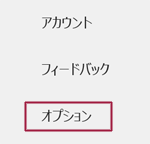
ACCESSのオプションが表示されますので、左側のバーからトラストセンターを選択します。
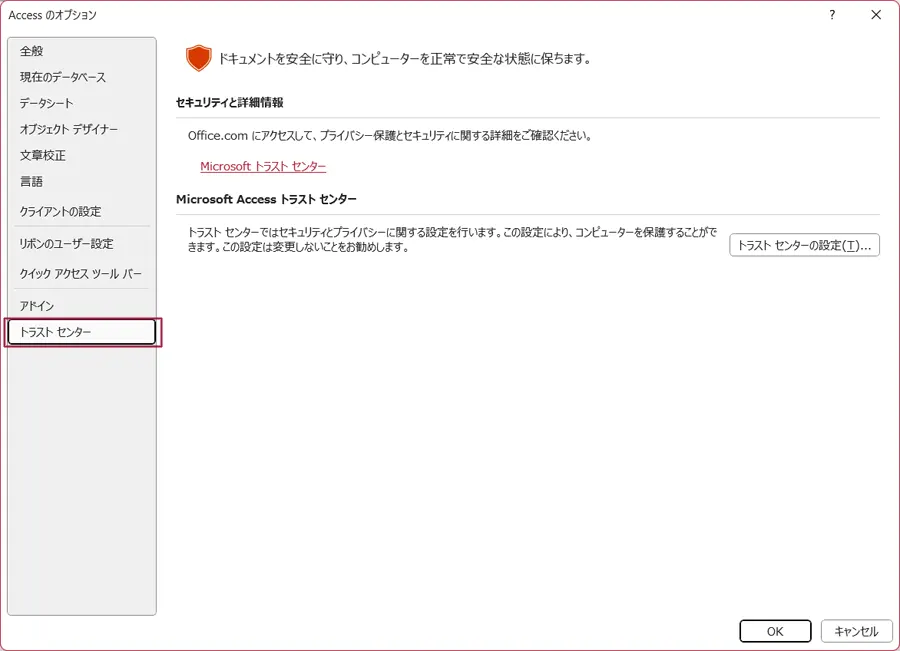
右側にある「トラストセンターの設定」ボタンを押します。
トラストセンターの設定が開きますので、左側のタブで「信頼できる場所」を選択します。
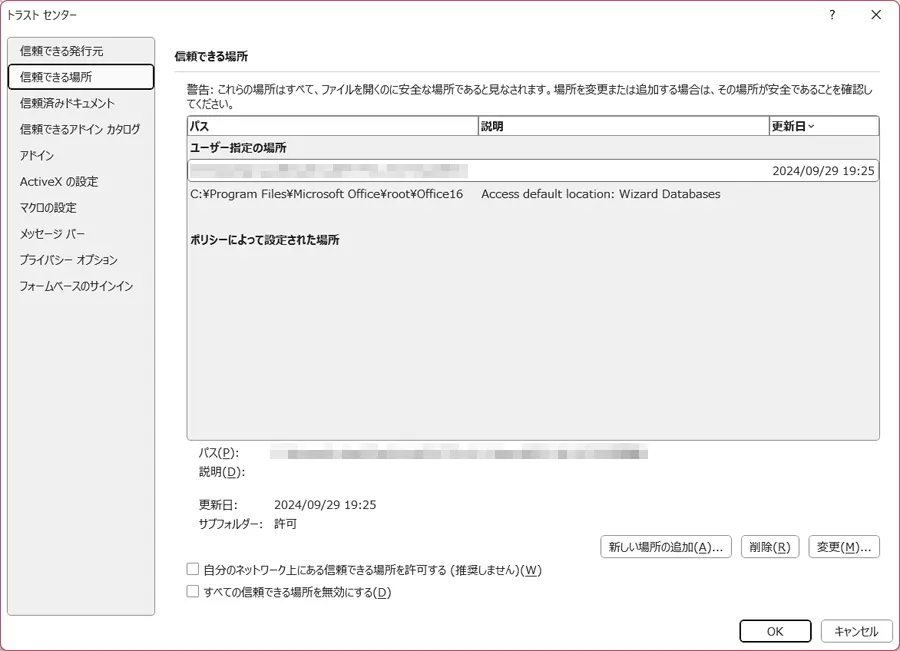
下部にある「新しい場所の追加」ボタンで、現在ACCESSファイルが置いてある場所を信頼できる場所に追加します。
また、左側のタブで信頼済みドキュメントを選択します。
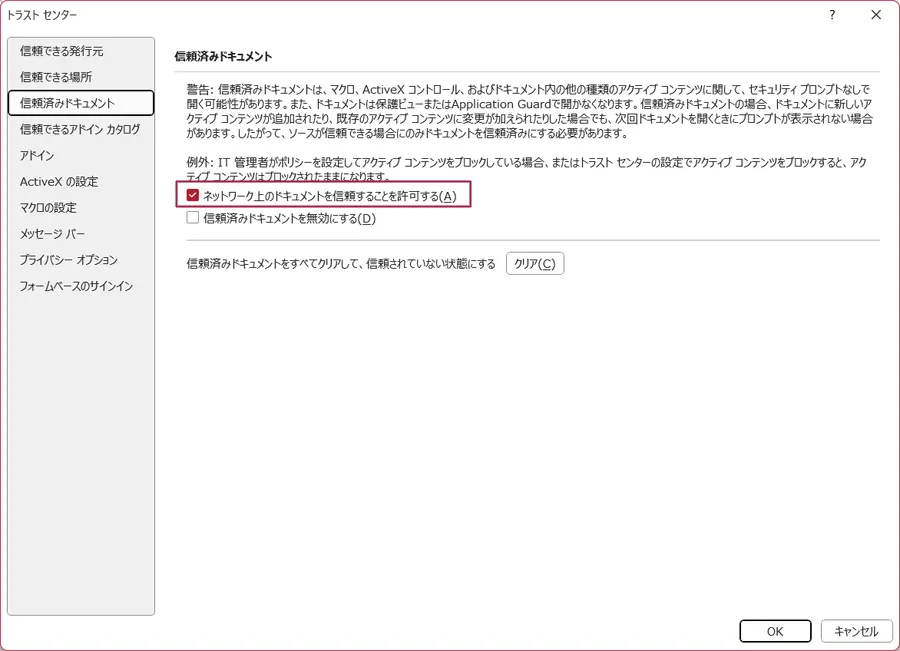
この画面で「ネットワーク上のドキュメントを信頼することを許可する」にチェックします。
ここまでの設定でほとんどのケースでは「このファイル内のアクティブなコンテンツはブロックされています」というメッセージが出なくなると思います。
以上、「このファイル内のアクティブなコンテンツはブロックされています」とエラーメッセージが表示された場合の解決法をご紹介しました。
ACCESSを使いこなせば、業務の効率化や自動化が実現できます。
しかし、自分でACCESSを学ぶには時間がない、難しそうで不安、という方も多いでしょう。
そんな時は、ACCESS開発歴20年以上、過去に300以上のACCESSデータベースの開発・修正実績のあるはこにわガジェット(@hakoniwagadget)にお任せください。
ACCESSの新規開発、既存のACCESSの修正、ACCESSの操作レッスンなど様々なサービスをご提供しています。
ご興味のある方は下記のサービス一覧をご覧ください。

最後までお読みいただき、ありがとうございました。









